- Tipps für Videobearbeitung

- • Beste einfache Videoschnittprogramme
- • Video Hintergrundgeräusche entfernen
- • Video selbst erstellen kostenlos
- • Videoqualität verbessern in 5 Methoden
- • Videos schneiden wie ein Profi
- Weitere Tipps entdecken >>
Wie man die Größe von MOV (Quicktime) Video-Dateien ändern kann
Um die Größe von MOV-Videos zu ändern, brauchen Sie lediglich die Hilfe eines ausgezeichneten MOV-Resizers. Folgen Sie der Anleitung um Ihre MOV (Quicktime) Dateien in drei einfach Schritten zu verkle
 100% Sicherheit verifiziert | Kein Abozwang | Keine Malware
100% Sicherheit verifiziert | Kein Abozwang | Keine MalwareSep 05, 2025• Bewährte Lösungen
Vielleicht haben Sie ja viele MOV-Dateien, wie zB Quicktime-Filme, Kamera-Aufnahmen, usw. Da die MOV (Quicktime) Dateien sehr groß sind, werden Sie die Größe wahrscheinlich anpassen wollen, damit Sie auf Ihre mobilen Geräte passen, um mehr Platz zu sparen, etc. Um die Größe von MOV-Videos zu ändern, brauchen Sie lediglich die Hilfe eines ausgezeichneten MOV-Resizers. In diesem Fall ist der Wondershare Filmora sehr zu empfehlen.
Er ermöglicht es Ihnen Videos in verschiedene gängige Formate zu konvertieren, sowie das Anpassen verschiedenster Parameter wie Auflösung, Bildrate und Bitrate, etc. Das bedeutet, dass Sie MOV-Dateien verkleinern können, und zwar durch die Konvertierung in ein anderes Format mit hoher Kompressionsrate, oder durch senken der Video-Auflösung, Bildrate und Bitrate. Erfahren Sie nun im Folgenden mehr über Filmora, und folgen Sie der Anleitung um Ihre MOV (Quicktime) Dateien in drei einfach Schritten zu verkleinern.
Video Tutorial: Wie Sie MOV (QuickTime) Video verkleinern
Sie können Filmora kostenlos herunterladen und ausprobieren:
 100% Sicherheit verifiziert | Keine Malware
100% Sicherheit verifiziert | Keine Malware
Ein leistungsstarker MOV (Quicktime) Video-Resizer: Wondershare Filmora (ursprünglich Wondershare Video Editor)
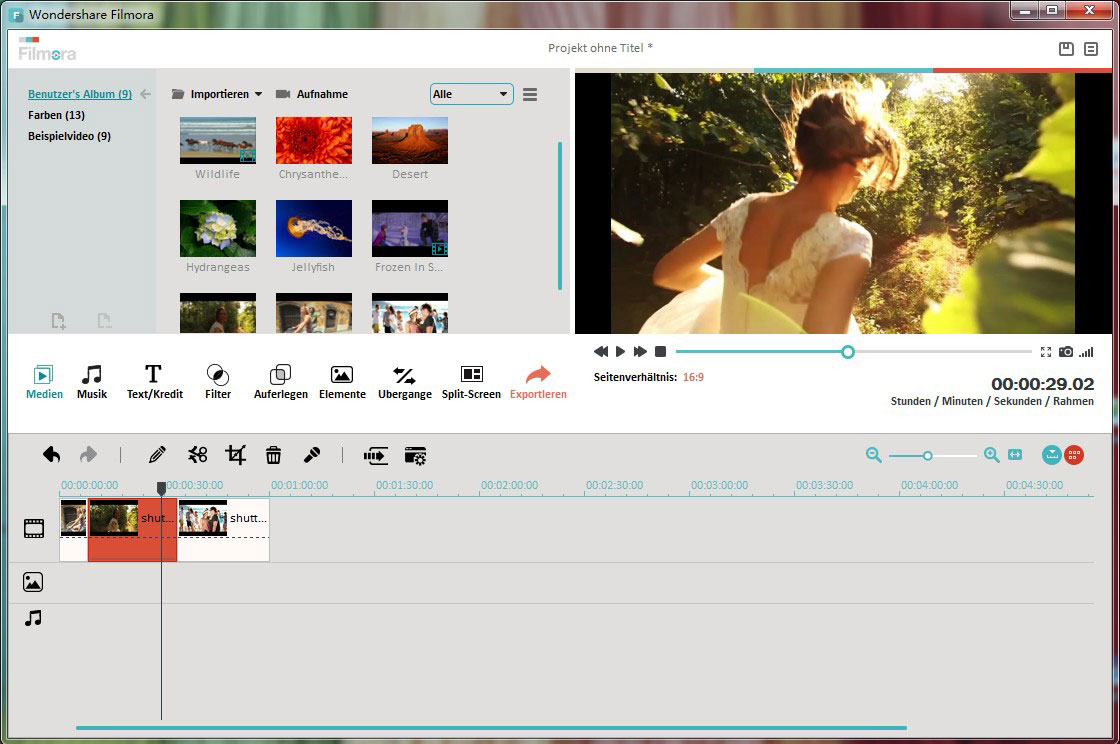
- Passen Sie ganz einfach die Größe Ihrer MOV-Videos ohne Qualitätsverlust an;
- Passen Sie Video-Auflösung, Bitrate, Framerate und andere Einstellungen Ihres Video an Ihre Wünsche an;
- Laden Sie das Video direkt auf YouTube oder Facebook, nachdem die Bearbeitung beendet wurde;
- Unterstützte Betriebssysteme: Windows (inklusive Windows 10) und Mac OS X (10.6+).
Sie können Filmora kostenlos herunterladen und ausprobieren:
 100% Sicherheit verifiziert | Keine Malware
100% Sicherheit verifiziert | Keine Malware
1 Importieren Sie Ihre MOV (Quicktime) Dateien, ins Benutzer-Album
Zunächst importieren Sie Ihre lokalen MOV-Dateien, indem Sie auf die Schaltfläche "Importieren" in der oberen linken Ecke klicken, oder Sie ziehen die MOV-Dateien, die Sie wollen, vom Computer ins Benutzer-Album dieser Anwendung. Alle importierten Dateien werden als Thumbnails im linken Fensterbereich angezeigt.

2. Schneiden Sie unerwünschte Teile Ihres MOV (Quicktime) Videos ab
Wenn Sie einen Teil Ihres Clips entfernen wollen (was übrigens der direkteste Weg ist, um MOV-Dateien zu verkleinern), ziehen Sie die Spitze des roten Zeitanzeigers via „Drag & Drop“ auf den, von Ihnen gewünschten, Start- und Endpunkt, und drücken jedes Mal auf „Schneiden“, um den Clip zuzuschneiden.
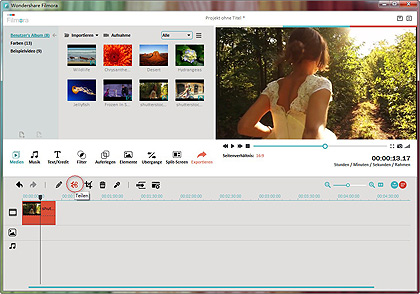
3. Legen Sie Ausgabeformat und Einstellungen fest
Jetzt müssen Sie eine Ihrer gewünschten MOV-Dateien aus dem Album auf die Timeline des MOV-Resizers ziehen. Wenn Sie keine weiteren Bearbeitungen vornehmen wollen, klicken Sie auf den „Erstellen“-Tab, gehen Sie auf „Format“ im Pop-up-Fenster, und wählen Sie dann „MOV“ als Ausgabeformat. Beachten Sie, dass Sie, wenn Sie MOV-Dateien in andere Formate mit höherer Kompressionsrate, wie zB. FLV, konvertieren wollen, wählen Sie stattdessen einfach FLV.
Am unteren Teil des Ausgabefensters ist ein dreieckiger Knopf. Klicken Sie einfach darauf um einige erweiterte Einstellungen vorzunehmen. Das Senken der Videoauflösung ist der beste Weg, um MOV-Dateien zu verkleinern. Nicht klein genug? Dann können Sie auch die Video-Bildrate und Bitrate verringern.

Sie können Filmora kostenlos herunterladen und ausprobieren:
 100% Sicherheit verifiziert | Keine Malware
100% Sicherheit verifiziert | Keine Malware

Video/Audio in 1.000 Formate konvertieren, bearbeiten, brennen und mehr.
Gratis Testen Gratis Testen Gratis Testen


